אתה יכול לעשות דברים שונים כדי לנהל את סל המיחזור במחשב Windows שלך. לדוגמה, אתה יכול למנוע מ-Windows לרוקן אוטומטית את סל המיחזור. אתה יכול גם לשנות את התדירות שבה Windows מרוקן את סל המיחזור. אולי אתה רוצה שהוא יתרוקן מהר יותר או רוצה שהוא יחכה יותר.
כיצד לשנות את כמות האחסון שמכיל סל המיחזור - Windows 11
שינוי אחד שאתה יכול לבצע בפח המיחזור הוא שינוי כמות האחסון השמור. כך, אתה יכול לשמור את סל המיחזור פחות או יותר לפני שהוא מתחיל למחוק את הקבצים הישנים ביותר. לחץ לחיצה ימנית על סל המיחזור ובחר באפשרות מאפיינים כדי להתחיל.
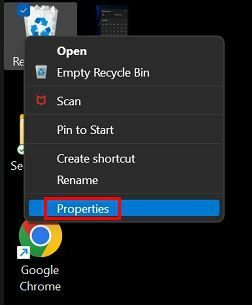
כאשר חלונות מאפייני סל המיחזור נפתחים, חפש את הקטע שאומר הגדרות עבור מיקום נבחר. ודא שהגודל המותאם אישית נבחר והזן את הכמות שתבחר. אם אתה לא בטוח כמה MB הוא הכמות שאתה צריך, אתה תמיד יכול לשאול את גוגל. אבל, הנה כמה מספרים שעשויים להיות שימושיים.
- 1GB זה 1,000MB
- 2GB זה 2,000 MB
- 10GB זה 10,000MB
- 20GB זה 20,000MB
- 50GB זה 50,000MB
כיצד להימנע משליחת קבצים לסל המיחזור
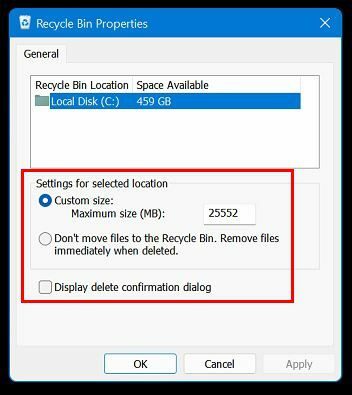
אתה יכול גם להימנע משליחת הקבצים שאתה מוחק לפח המיחזור. על ידי כך, אתה מוחק אותם ישירות. אתה יכול לעשות זאת על ידי לחיצה ימנית על סמל סל המיחזור ומעבר אל מאפיינים. הפעם במאפייני סל המיחזור, Windows בחר באפשרות שאומרת אל תעביר קבצים לסל המיחזור. הסר קבצים מיד לאחר המחיקה.
אתה יכול גם להיפטר מהודעת האישור בעת מחיקת קובץ על ידי ביטול הסימון של אפשרות תיבת הדו-שיח של אישור מחיקה.
עֵצָה: ניתן גם למחוק קובץ מבלי לשלוח אותו לסל המיחזור על ידי לחיצה על מקש Shift בעת המחיקה.
כיצד למחוק או להסתיר את סמל סל המיחזור - Windows 11
אם אתה מסוג המשתמשים שלא רוצים שסל המיחזור יבלבל את שולחן העבודה, יש משהו שאתה יכול לעשות בנידון. אתה יכול להסתיר/למחוק את הסמל על ידי מעבר אל הגדרות > התאמה אישית > ערכות נושא. דרך נוספת היא ללחוץ לחיצה ימנית על שולחן העבודה ולבחור בהתאמה אישית ולבחור באפשרות Themes.
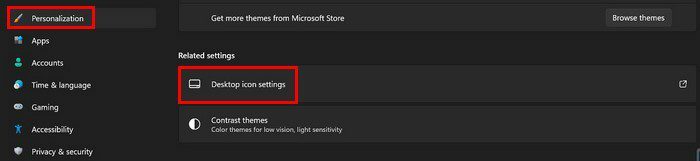
לך ל הגדרות סמל שולחן העבודה ובטל את הסימון של האפשרות שאומרת סל מיחזור כאשר החלון מופיע. אתה יכול גם לגשת לאפשרות הגדרות סמל שולחן העבודה על ידי לחיצה ימנית על שולחן העבודה ובחירה באפשרות ההתאמה האישית. גלול מטה אל האפשרות ערכות נושא.
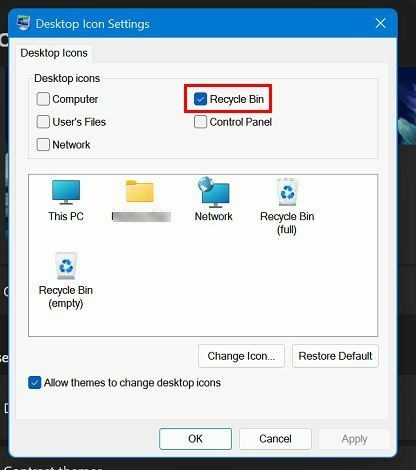
סיכום
ישנם דברים שונים שאתה יכול לעשות להגדרות סל המיחזור. אתה יכול להסתיר את הסמל משולחן העבודה שלך. אתה יכול גם לשנות את מספר הקבצים שהוא יכול לשמור לפני שהוא מתחיל למחוק את הקבצים הישנים ביותר. אתה יכול לגשת לאפשרויות אלה דרך אפליקציית ההגדרות או על ידי לחיצה ימנית על שולחן העבודה. באיזה מסלול בחרת? שתף את המחשבות שלך בתגובות למטה, ואל תשכח לשתף את המאמר עם אחרים ברשתות החברתיות.